Foutcode PILUM is een fout die CoD Modern Warfare- en Warzone-spelers kunnen melden wanneer ze aanvullende inhoudspakketten downloaden. De game herkent de pakketten niet en geeft als resultaat deze fout weer. De meeste gevallen doen zich voor op Xbox en kunnen het wat verwarrend maken om aan te pakken.

Gelukkig heeft de gaminggemeenschap de neiging om snel oplossingen te bedenken. U kunt verschillende oplossingen proberen en kijken of het probleem verdwijnt. Lees verder voor alle details.
Hoe foutcode PILUM in CoD te repareren
Wanneer u de game downloadt en probeert te starten, krijgt u mogelijk te horen dat het systeem enkele inhoudspakketten mist. Dit komt regelmatig voor. Wat niet normaal is, is proberen ze te krijgen en vervolgens een foutmelding te ontvangen.
Het vreemde is dat foutcode PILUM niet is opgenomen in de lijst met bekende problemen van Activision. De pakketten veroorzaken het probleem en nu moet je het oplossen.
Er zijn drie mogelijke redenen voor het optreden van foutcode PILUM.
- Een storing in de console
- Inconsistente netwerkinformatie
- Beschadigde consolecaches en gegevens
Aangezien deze adresseerbaar zijn, hoeft u slechts enkele van deze oplossingen uit te proberen. Geen van hen zal gegarandeerd de fout wissen. Leden van de gemeenschap hebben ze echter als nuttig ervaren.
Start je Xbox opnieuw op
Soms is het herstarten van je Xbox alles wat nodig is om de foutcode PILUM en mogelijk andere problemen op te lossen. Druk op de Xbox-knop en selecteer de herstartoptie. Nadat je console opnieuw is opgestart, probeer je het opnieuw en kijk je of de code nog steeds verschijnt.
Mocht het antwoord ja zijn, overweeg dan om de andere trucs hieronder te gebruiken.
Installeer het multiplayerpakket handmatig
Als je CoD Modern Warfare speelt, moet je het multiplayerpakket downloaden om met andere spelers te spelen. Het is mogelijk beschadigd en moet worden vervangen door functionele bestanden.
- Verwijder alle inhoud die gerelateerd is aan Modern Warfare.
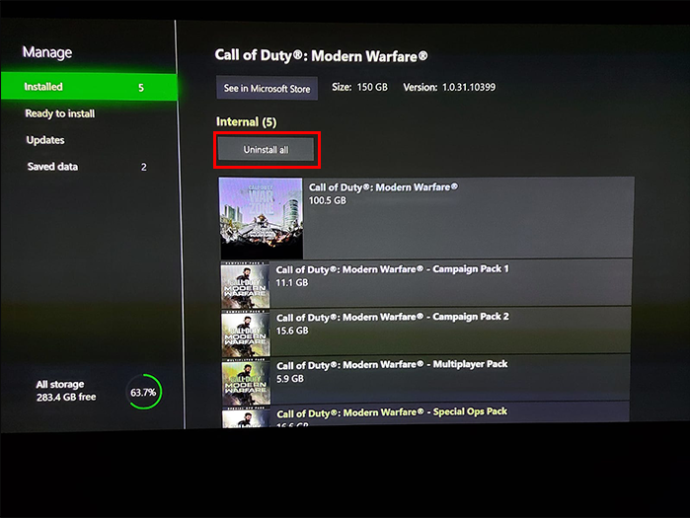
- Ga naar het menu Instellingen.
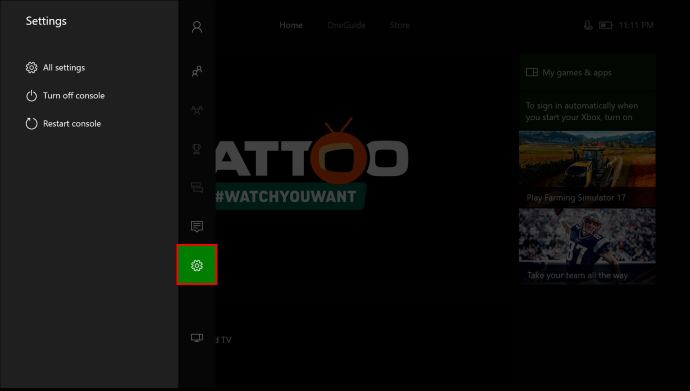
- Selecteer 'Netwerkinstellingen' onder 'Algemeen'.

- Kies bij 'Draadloos netwerk instellen' voor 'Offline gaan'.
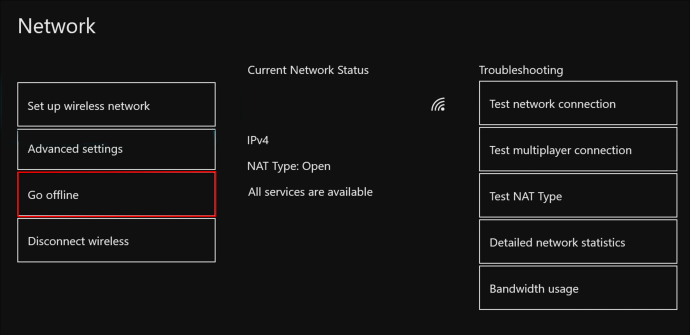
- Schakel over naar je pc en download het multiplayerpakket uit de Microsoft Store met hetzelfde Microsoft-account dat je Xbox gebruikt.
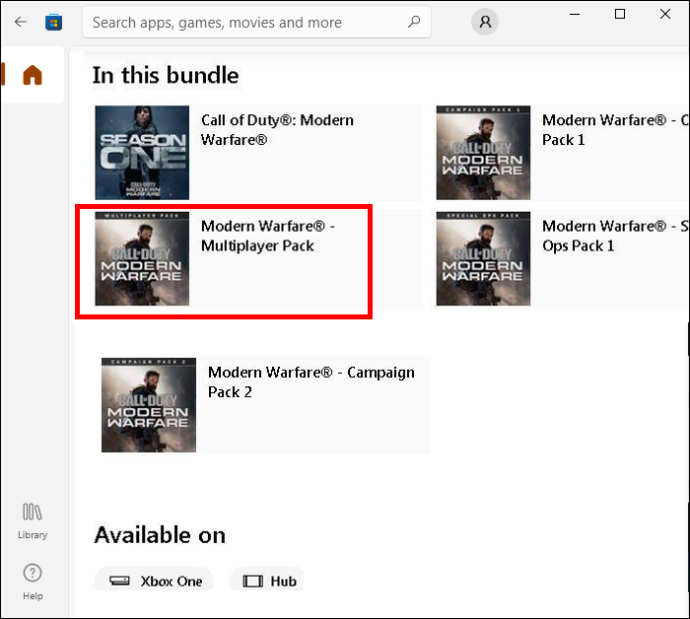
- Ga terug naar je Xbox en ga weer online.
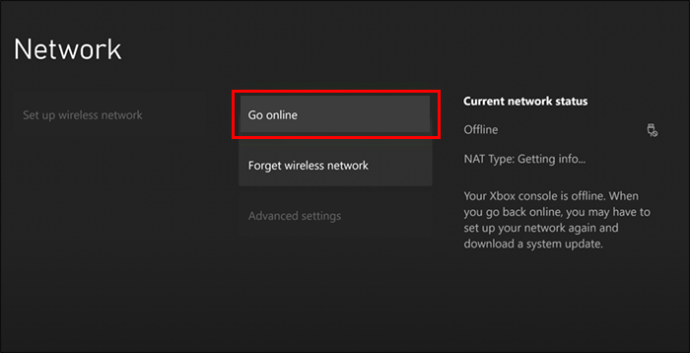
- Ga naar de Microsoft Store en download het multiplayerpakket op Xbox.
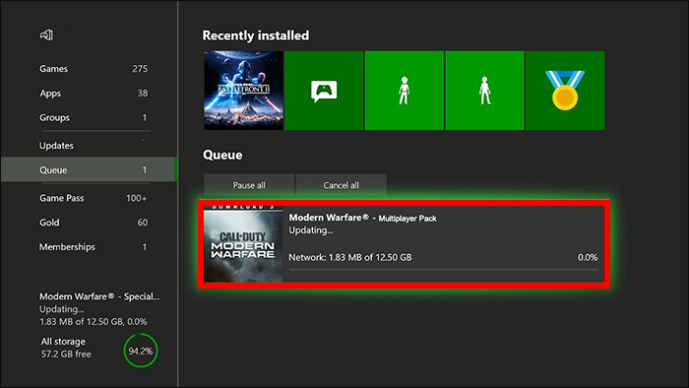
- Probeer het spel opnieuw uit te voeren.
Deze oplossing heeft veel mensen geholpen de volledige functionaliteit terug te krijgen. Het zou alle overblijfselen van beschadigde spelgegevens moeten verwijderen.
Installeer alle pakketten
Een andere oplossing is het beheren van uw Modern Warfare-add-ons en ervoor zorgen dat de console ze correct installeert. Als het goed is gedaan, zal de foutcode verdwijnen. Je kunt Modern Warfare dan normaal spelen.
- Start je Xbox-console op.
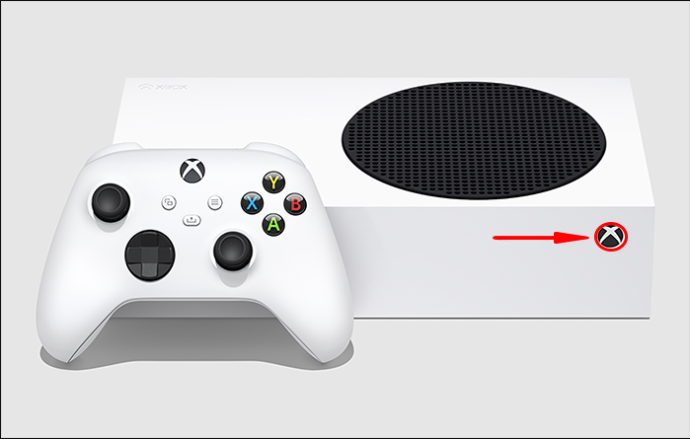
- Markeer Modern Warfare om enkele opties weer te geven.
- Ga naar en selecteer 'Game en add-ons beheren'.
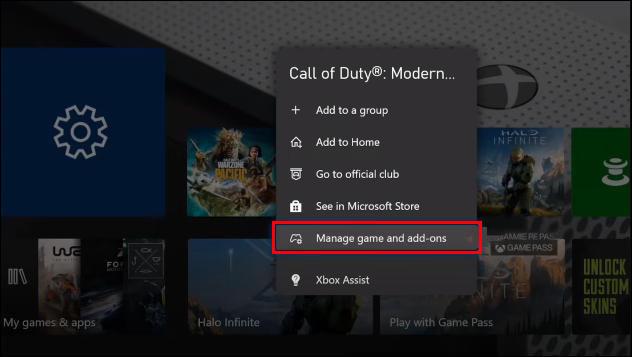
- Selecteer alle gewenste datapakketten, inclusief het Multiplayer & Special Ops-pakket.
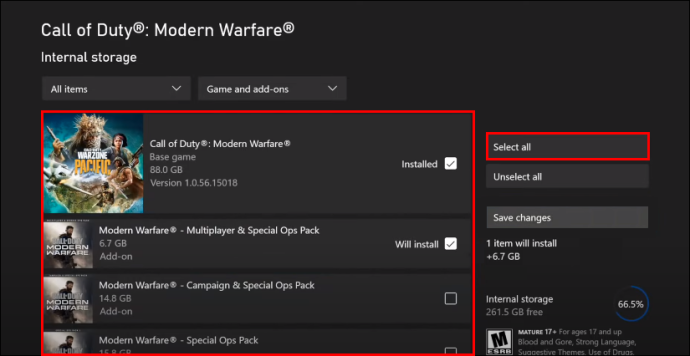
- Sla uw wijzigingen op en laat alles installeren zonder interferentie.
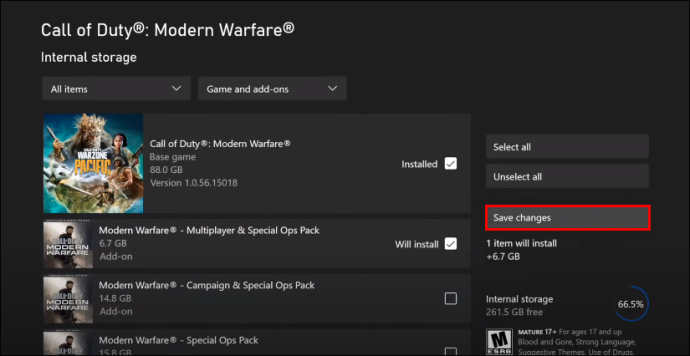
Zodra alle pakketten zijn geïnstalleerd, zou de foutcode PILUM niet meer moeten verschijnen.
Verwijder alle gedeeltelijk gedownloade inhoud
Aangezien de fout verhindert dat de console de pakketten correct installeert, kunt u ze eerst van het systeem verwijderen en opnieuw downloaden. Dit zijn de stappen.
- Druk op de Guide-knop op je Xbox-controller.

- Ga naar het menu 'Instellingen'.

- Selecteer 'Systeem' en 'Opslag'.
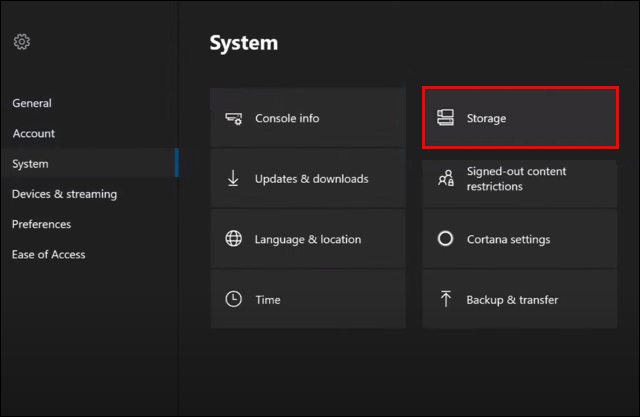
- Druk op X om naar voren te brengen wat de console voorstelt dat gebruikers verwijderen.

- Scroll naar beneden en zoek naar inhoud met een geel uitroepteken.
- Verwijder de inhoud.
Hier download je de pakketten opnieuw.
- Ga deze keer naar 'Account'.
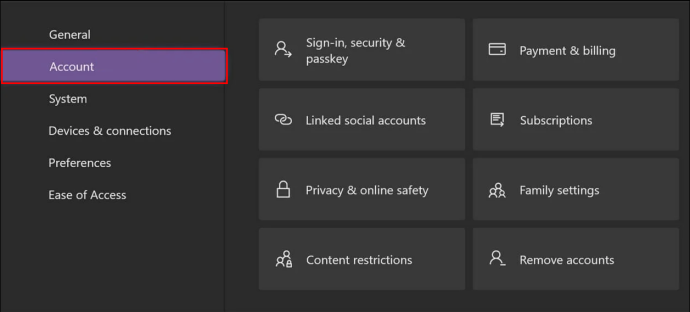
- Kies 'Betaling en facturering'.
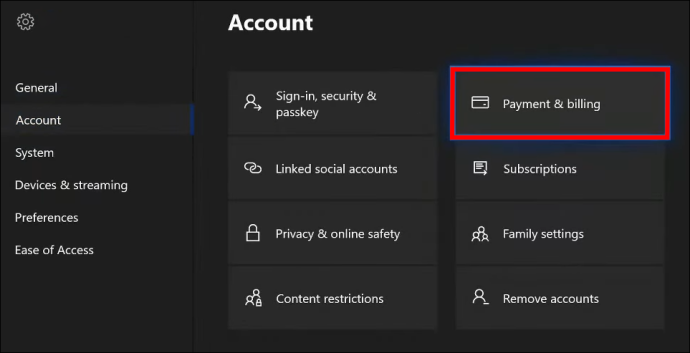
- Selecteer 'Bestelgeschiedenis'.

- Kies het pakket dat je eerder niet kon downloaden.
- Download de inhoud opnieuw.
Bij een nieuwe download zou de fout niet meer moeten worden geactiveerd. Deze oplossing is relatief nuttig, maar werkt mogelijk niet altijd.
Download het multiplayer-pakket met een andere methode
Deze alternatieve methode kan de sleutel zijn tot het oplossen van de fout. U gebruikt de Microsoft Store voor dit proces.
- Ga naar de Microsoft Store op je Xbox.
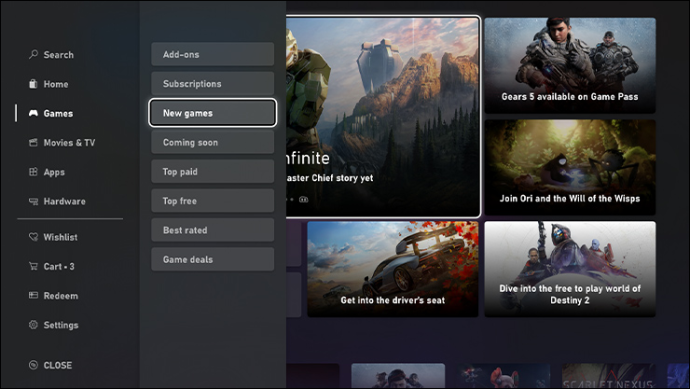
- Zoek naar het Multiplayer-pakket.
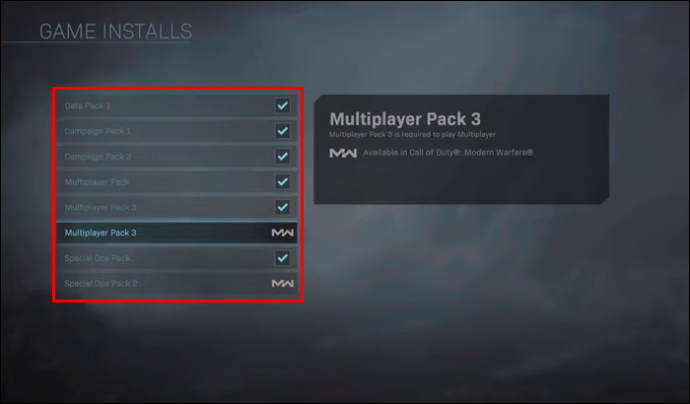
- Zoek naar de lijst met de albumhoes van de game.
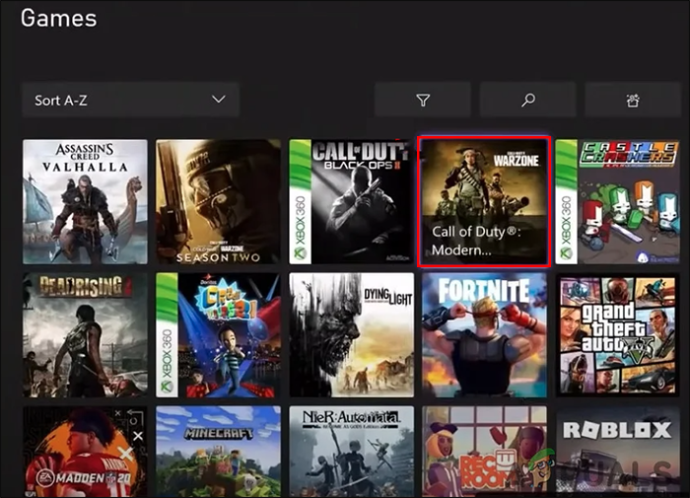
- Selecteer de optie om het te installeren.
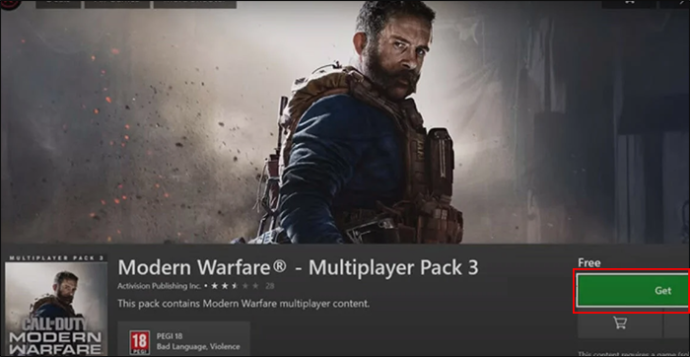
- Accepteer en installeer het multiplayerpakket.
- Probeer CoD Modern Warfare eens te spelen.
Er is niet veel in dit proces behalve wachten. Daarom is het zo eenvoudig om foutcode PILUM op te lossen.
Wis het MAC-adres
Probeer het MAC-adres te wissen om eventuele inconsistente netgegevens aan te pakken. Het is bekend dat het helpt bij het oplossen van foutcode PILUM.
- Druk op de knop Gids.

- Ga naar het menu 'Instellingen'.

- Selecteer 'Netwerkinstellingen'.

- Tik op 'Geavanceerde instellingen' en 'Alternatief MAC-adres'.
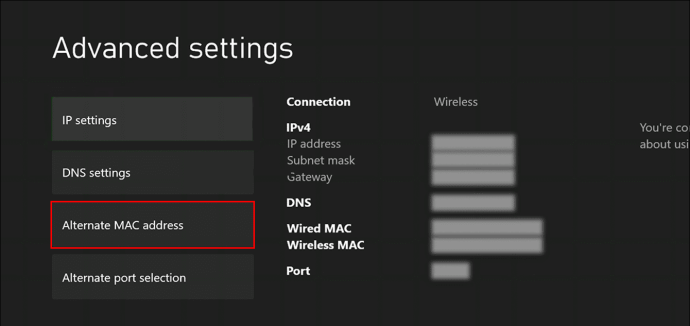
- Wis uw huidige MAC-adres.
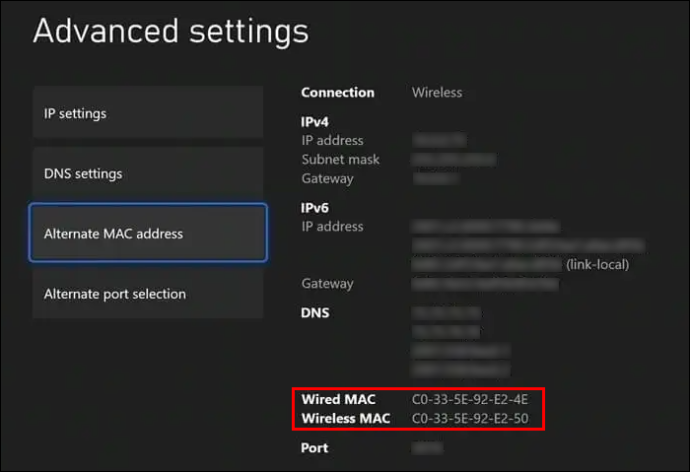
- Start je Xbox-console opnieuw op.
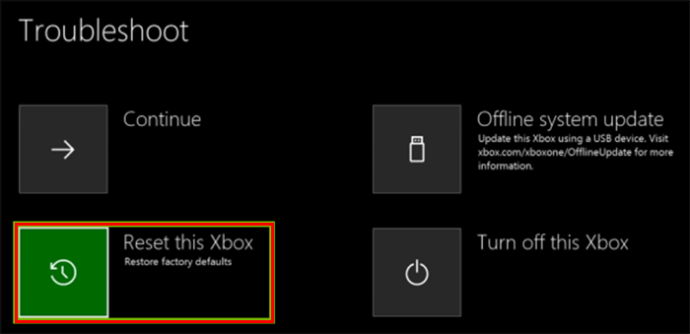
- Kijk of de PILUM-foutcode nog steeds verschijnt.
Als u dit doet, worden uw netwerkgegevens meestal weer consistent. Op die manier is er een lagere foutmarge.
Reset de fabrieksinstellingen van de Xbox Series X/S
Het resetten van de fabrieksinstellingen zou het laatste redmiddel moeten zijn als geen van de bovenstaande oplossingen werkt. Maak een back-up van uw bestanden voordat u een volledige fabrieksreset probeert. Op die manier kunt u uw voortgang terugkrijgen nadat u alles opnieuw hebt geïnstalleerd.
- Druk op de Xbox-knop op je controller.

- Ga naar 'Profiel en systeem'.
- Selecteer onder 'Systeem' de optie 'Console-info'.
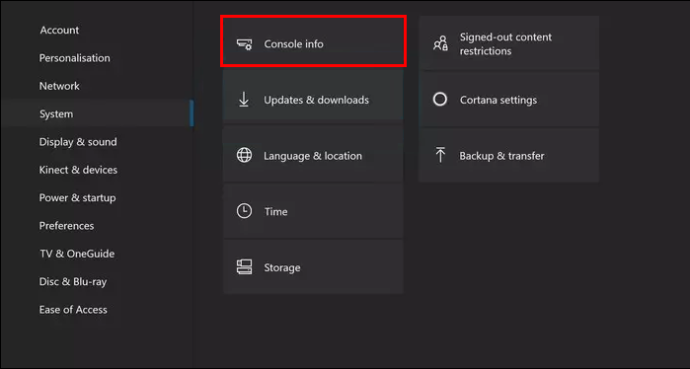
- Kies 'Console opnieuw instellen'.
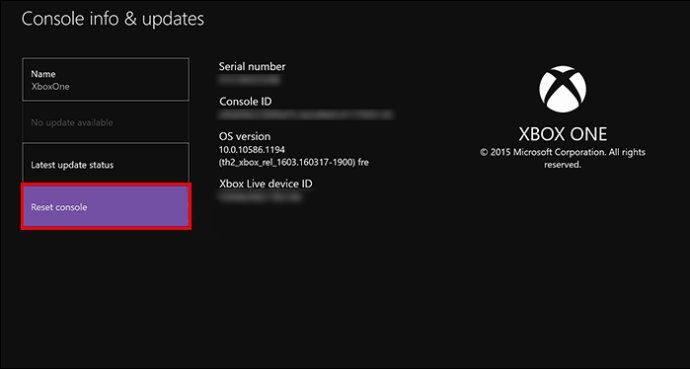
- Kies ervoor om je games en apps te behouden.

- Ga verder met de fabrieksreset.
Als de fabrieksreset niet werkt, moet u mogelijk een andere uitvoeren en alle gegevens verwijderen. Als u dit doet, wordt uw console schoongemaakt, maar wordt mogelijk ook de foutcode PILUM verwijderd.
hoe de verlanglijst van Steam-vrienden te zien
De fout in Warzone oplossen is hetzelfde
Alle bovenstaande oplossingen werken voor Warzone omdat de twee titels deel uitmaken van dezelfde game. Probeer daarom elke oplossing totdat u slaagt.
Hopelijk lost Activision deze fout op en verwijdert deze uit de bestanden van de game. Alles werkend krijgen kan een uitdaging zijn, vooral als het gaat om fabrieksresets.
Ben je aan?
Het is frustrerend om een game te downloaden om vervolgens een foutmelding te krijgen zonder officiële ondersteuning van ontwikkelaars. Naast deze oplossingen zijn er niet veel dingen die spelers kunnen doen. Totdat Activision aan de code werkt, kan deze fout van tijd tot tijd verschijnen.
Wat heb je gedaan om het probleem met de PILUM-foutcode op te lossen? Kent u andere methoden om foutcode PILUM aan te pakken? Laat het ons weten in de comments hieronder.









